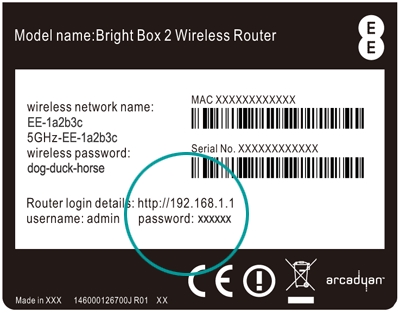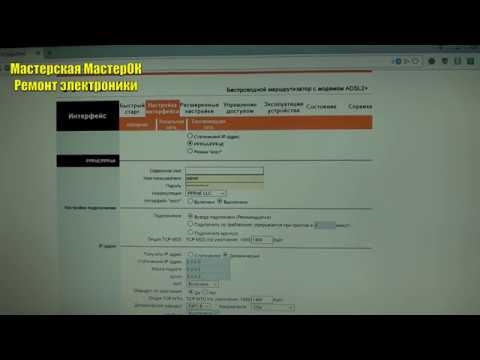Здравейте! Забелязах, че започна да се появява информация за друга грешка в Windows 10, когато лаптопът не вижда Wi-Fi мрежата. Проблемът е доста често срещан. Искаме да се свържем с интернет чрез Wi-Fi, да включим безжичната мрежа, да направим всичко според тази инструкция, но тези мрежи не са в списъка на мрежите, налични за свързване. Тоест, Windows 10 не вижда никакви Wi-Fi мрежи, към които би могъл да се свърже. А самата икона на Интернет (която е на панела за уведомяване) прилича на антена с червен кръст.

Това всъщност е проблем, с който, както разбирам, се сблъскват много хора. Да, веднага се появяват мисли за това, че в радиуса просто няма налични Wi-Fi мрежи, така че лаптопът не ги вижда. Но като правило, когато се появи такъв проблем, има Wi-Fi мрежа. Други устройства ги виждат. Е, нека се опитаме да го разберем. Между другото, проблемът, когато Windows не вижда безжични мрежи, се появява не само в Windows 10, но и в Windows 7 и други версии.
Лаптопът с Windows 10 не вижда Wi-Fi: Няколко решения
Като начало, ако имате икона с форма на антена с червен кръст на панела за уведомяване и когато щракнете върху нея, има бутон за активиране на Wi-Fi, тогава това е един проблем. Ще пиша за решението по-долу. Но ако няма бутон за Wi-Fi, това е друг проблем. Вижте Как да включите Wi-Fi в Windows 10, когато няма бутон Wi-Fi. И можете да разгледате друга обща статия с възможни проблеми (с Wi-Fi) в Windows 10.
1 На първо място, трябва да се уверите, че Wi-Fi наистина заема мястото, където се намирате. Можете да проверите това на друго устройство. Например телефон. Възможно е просто да няма Wi-Fi мрежи, така че те да не се показват на вашия лаптоп. Ако имате само една мрежа във вашия дом, вашата, рестартирайте рутера. Също така можете да рестартирате компютъра, на който се е появил този проблем.
2Можете да опитате да стартирате отстраняване на неизправности. Понякога помага. Освен това не е трудно. Щракнете върху иконата за интернет връзка в лентата за известия и изберете Отстраняване на неизправности.

Ще се появи диагностичен прозорец.

Windows ще се опита да отстрани възможни причини, поради които лаптопът не вижда Wi-Fi мрежата.
3 Проверете дали „WLAN Autoconfiguration Service“ работи. Ако тази услуга е деактивирана на вашия компютър, Windows 10 няма да може да вижда Wi-Fi мрежи. Тази услуга понякога се деактивира от различни програми за "оптимизатори" на системата.
Влизаме в услуги (щракнете с десния бутон на мишката върху иконата „Този компютър“ и изберете „Контрол“, или през контролния панел), отидете на „Услуги“, намерете „Услугата за автоматично конфигуриране на WLAN“ и погледнете в какво състояние е тя. Той трябва да има статус "Работи" и тип стартиране "Автоматично". Като този:

Ако услугата е деактивирана, щракнете с десния бутон върху нея, изберете "Properties", задайте типа стартиране на "Automatic", щракнете "Ok" и рестартирайте компютъра си.

Ако Windows 10 не вижда само вашата (една) Wi-Fi мрежа
В коментарите към статията за свързване към безжична мрежа десетки оставиха следния коментар:

В къщата има Wi-Fi мрежа, всички устройства я виждат, свързват се и работят, но лаптоп с Windows 10 не вижда тази мрежа. В същото време той вижда и други мрежи. Така че, аз ви посъветвах да промените името на SSID мрежата и да промените канала. Александър го направи и това помогна. Лаптопът е свързан с домашната мрежа.
Можете да промените името на вашата безжична мрежа в настройките на рутера, обикновено в раздела с настройките за Wi-Fi. Полето с името може да бъде подписано с "SSID". Можете също да смените канала там. Има отделна статия за промяна на канала: https://help-wifi.com/sovety-po-nastrojke/kak-najti-svobodnyj-wi-fi-kanal-i-smenit-kanal-na-routere/
Описах много различни случаи и решения в статията Wi-Fi не работи на лаптоп. Какво да правя? Статията е универсална, подходяща за Windows 10.
Актуализация: промяна на региона в свойствата на Wi-Fi адаптера
В коментарите Тимофей предложи интересно решение, което може да бъде полезно. Лаптопът му не искаше да вижда една конкретна Wi-Fi мрежа. Лаптоп с Windows 10.
Същността на решението е да отворите свойствата на Wi-Fi адаптера в диспечера на устройствата и в раздела „Разширени“ маркирайте елемента „Регион на страната (2,4 GHz)“, променете стойността на „# 5 (1 - 14)“. Може би задаването на различна стойност ще помогне във вашия случай. Трябва да опитате. Като този:

Не съм тествал. Изобщо нямам свойството „Country Region (2.4GHz)“. Но това не означава, че методът не работи. Опитай. Пишете за резултатите.
Надявам се тези прости указания да ви помогнат да се свържете с вашата безжична мрежа. Ако имате някакъв друг проблем или знаете други решения на този проблем, споделете го в коментарите. Късмет!